

В рамках современного бизнеса и коллективной работы, эффективное сотрудничество и управление проектами становятся все более важными. Один из ключевых инструментов, который помогает контролировать прогресс и изменения в документах, это функция «Отслеживание изменений» в Microsoft Word.
Функция «Отслеживание изменений» позволяет пользователям создавать документы и вносить изменения в них, сохраняя историю каждого изменения. Таким образом, можно видеть, кто и когда внес какие-либо изменения, а также легко отслеживать их. Это особенно полезно для групповой работы, где несколько человек может вносить свои правки в один документ.
Использование функции «Отслеживание изменений» в Microsoft Word просто. Включите ее, прежде чем начать работу над документом, и все внесенные изменения будут автоматически отмечены и видны для всех пользователей. Вы сможете легко просматривать эти изменения, принимать или отклонять их, а также комментировать и обсуждать каждое предложение.
Как использовать функцию «Отслеживание изменений» в Microsoft Word?
Для использования функции «Отслеживание изменений» в Microsoft Word необходимо открыть документ, который нужно отслеживать, и перейти на вкладку «Проверка». Затем нужно нажать кнопку «Отслеживание изменений», чтобы включить режим отслеживания. После этого любые изменения, внесенные в документ, будут автоматически отображаться с помощью цветовой разметки.
- Красный цвет обозначает удаленный текст;
- Синий цвет обозначает вставленный текст;
- Зеленый цвет обозначает измененный текст.
Кроме того, можно добавить комментарии к изменениям, чтобы дополнительно пояснить их смысл. Для этого нужно выделить текст, к которому хотите добавить комментарий, щелкнуть правой кнопкой мыши и выбрать «Добавить комментарий». В отдельном окне можно ввести текст комментария и он будет отображаться рядом с измененным текстом.
Помимо этого, функция «Отслеживание изменений» позволяет работать сравнительно с разными версиями документа. Можно сравнить текущую версию с предыдущей или другой версией, чтобы просмотреть все изменения и принять решение о сохранении или отклонении данных изменений.
Определение функции «Отслеживание изменений»
Функция «Отслеживание изменений» в Microsoft Word предназначена для мониторинга и учета всех изменений, внесенных в документ. Раньше для этого требовалось использовать ручные методы, создавая несколько версий документа и вручную отслеживая изменения, что было неудобно и времязатратно. Однако, функция «Отслеживание изменений» предоставляет удобный и эффективный способ контроля за процессом редактирования и обеспечивает прозрачность внесенных изменений.
При включении функции «Отслеживание изменений» все изменения, вносимые в текст, отображаются особым образом. Добавленный текст выделяется с помощью подчеркивания, а удаленный текст отмечается перечеркиванием. Кроме того, измененный текст можно выделить разными цветами, чтобы отличать изменения, внесенные разными участниками.
Эта функция особенно полезна при работе над групповыми проектами, когда редактирование и рецензирование документа ведется несколькими людьми. Функция «Отслеживание изменений» позволяет видеть, кто и какие изменения внес в документ, что помогает увидеть вклад каждого участника проекта и обеспечивает прозрачность в работе.
Когда все изменения в документе отслежены и нужные исправления внесены, можно приступить к их просмотру и принятию или отклонению. Функция «Отслеживание изменений» также предоставляет возможность сравнивать разные версии документа и проанализировать внесенные изменения. Это особенно важно для проверки точности и качества работы группы.
Таким образом, функция «Отслеживание изменений» в Microsoft Word является полезным инструментом для учета и контроля изменений в групповых проектах. Она обеспечивает прозрачность и эффективность в работе над документами, позволяя отслеживать и анализировать все внесенные изменения.
Как включить функцию «Отслеживание изменений» в Microsoft Word


Функция «Отслеживание изменений» в Microsoft Word позволяет пользователям контролировать и регистрировать все изменения, внесенные в документ. Это полезное средство для работы в группе над проектами, поскольку оно помогает отслеживать прогресс и комментировать изменения.
Включить функцию «Отслеживание изменений» в Microsoft Word очень просто. Для начала, откройте документ, над которым вы хотите работать. Затем, перейдите на вкладку «Правка» в верхней панели инструментов. В этом меню вы найдете раздел «Отслеживание». Нажмите на кнопку «Отслеживать изменения», чтобы активировать функцию.
После включения функции «Отслеживание изменений» все изменения, внесенные в документ, будут выделены цветом и помечены соответствующим образом. Вы сможете видеть, какие части документа были изменены и кто именно внес эти изменения. Кроме того, вы можете оставлять комментарии к каждому изменению, чтобы уточнить причины и цели этих действий.
Включение функции «Отслеживание изменений» в Microsoft Word является одним из ключевых инструментов для работы в группе над проектами. Она помогает увеличить прозрачность и эффективность коммуникации, позволяет контролировать прогресс и делиться комментариями. Использование этой функции поможет вам быть более организованным в работе над проектами и достичь лучших результатов.
Почему функция «Отслеживание изменений» полезна для мониторинга прогресса проектов в группе?
Преимущество использования функции «Отслеживание изменений» заключается в том, что она позволяет членам группы в режиме реального времени видеть все внесенные изменения и комментарии других участников. Это способствует улучшению коммуникации и обмену идеями в процессе рабочего проекта, что помогает улучшить качество самого проекта и его окончательного результата.
Благодаря функции «Отслеживание изменений» легко отследить, какие конкретные изменения были внесены в документ и кем. Это полезно для оценки прогресса работы каждого участника проекта, а также для определения, какие этапы или секции проекта требуют дальнейшей работы или доработки.
Кроме того, функция «Отслеживание изменений» также предоставляет возможность сравнивать различные версии документа, отмечая различия и подчеркивая их. Это делает процесс обратной связи и редактирования более структурированным и удобным.
В целом, функция «Отслеживание изменений» является неотъемлемым инструментом для мониторинга прогресса проектов в группе. Она повышает прозрачность работы, облегчает совместное редактирование и улучшает коммуникацию между участниками проекта, что способствует более успешному и эффективному выполнению проектных задач.
Возможность мониторинга и отслеживания изменений в документе
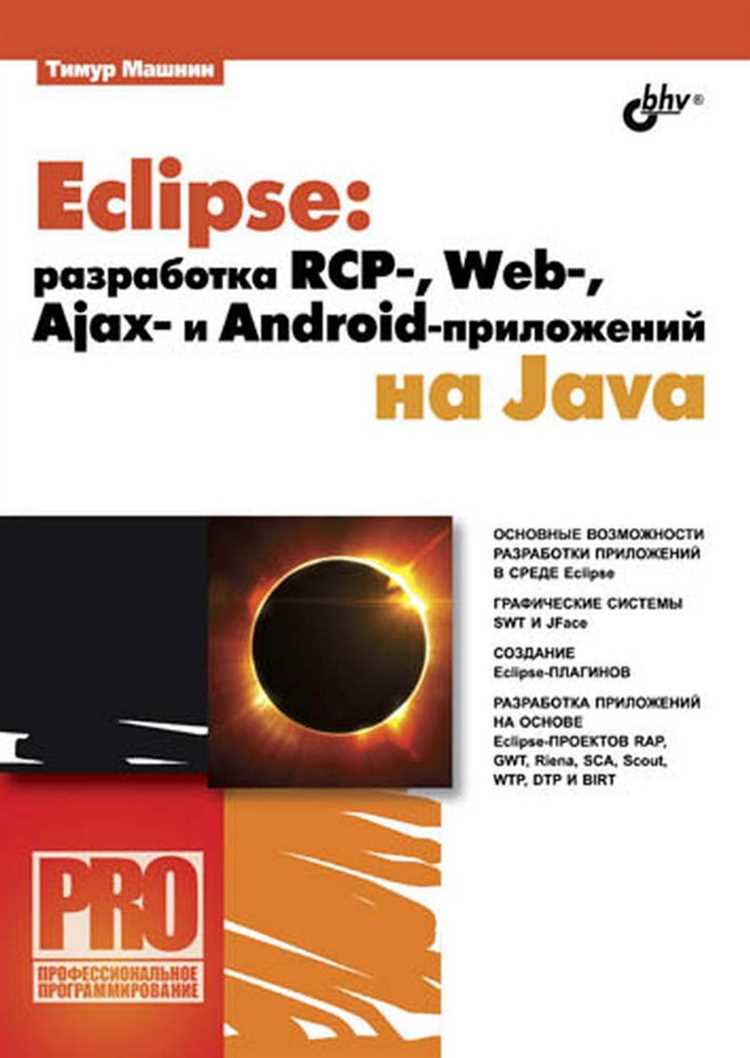
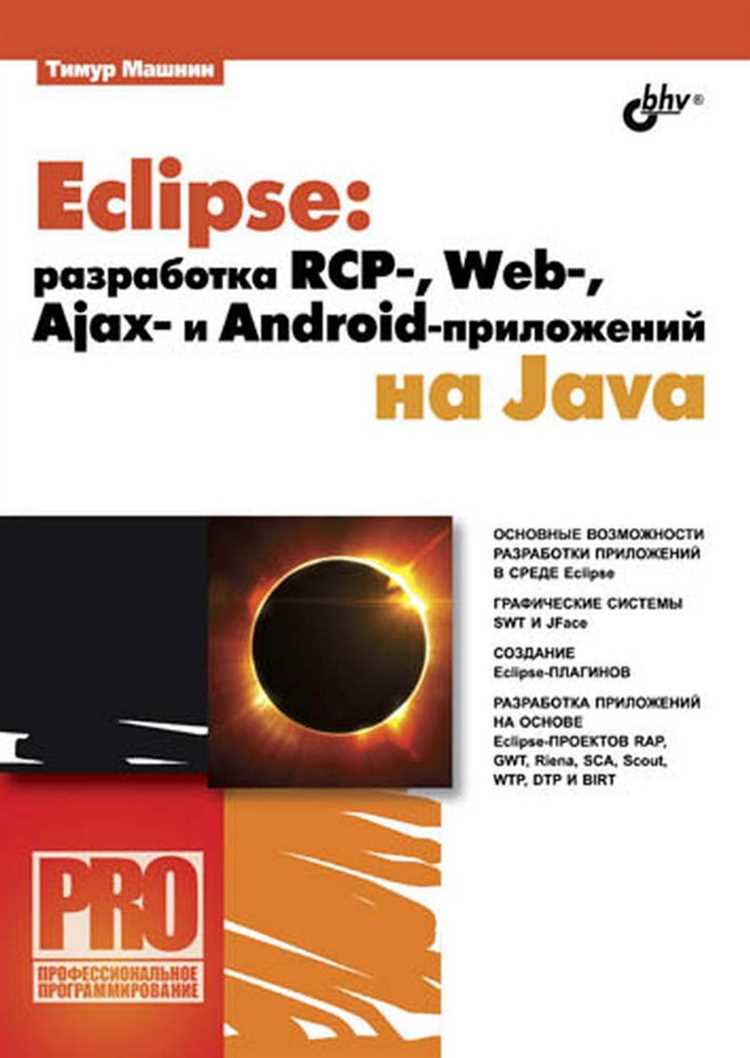
В современном мире, где мы все время работаем в коллективе над различными проектами, важно иметь возможность отслеживать и контролировать изменения, вносимые в документы. Для этих целей функция «Отслеживание изменений» в Microsoft Word становится незаменимым инструментом.
Функция «Отслеживание изменений» позволяет пользователям видеть все изменения, вносимые в документ, и отслеживать прогресс работы по проекту. Благодаря этому инструменту, можно следить за каждым изменением: добавление текста, удаление фрагментов, изменение форматирования и т.д. Все изменения отображаются в разных цветах, что позволяет легко отличить, кто и когда внес каждое изменение. Также можно просмотреть подробную информацию о каждом изменении, включая автора изменения, время и дату его внесения.
Возможность отслеживания изменений в документе полезна для групповой работы и позволяет участникам проекта быть в курсе всех внесенных изменений. Это способствует более эффективному взаимодействию и сотрудничеству группы. Кроме того, функция «Отслеживание изменений» позволяет контролировать прогресс работы и облегчает процесс отчетности. Благодаря этой функции нет необходимости создавать множество разных версий документа, что позволяет избежать путаницы и сбоев в коммуникации внутри группы.
Удобство работы с командой в режиме «Отслеживание изменений»
Режим «Отслеживание изменений» в Microsoft Word предоставляет удобные инструменты для работы с командой и контроля за прогрессом проектов. Он позволяет осуществлять мониторинг и отслеживание изменений, вносимых участниками проекта, что обеспечивает прозрачность процесса и позволяет делать необходимые корректировки.
Основное преимущество этого режима заключается в возможности видеть все внесенные изменения и комментарии в реальном времени. Каждое изменение отображается в документе с пометкой о том, кто и когда его внес. Это делает процесс совместной работы более организованным и эффективным, позволяя легко отслеживать, какие задачи уже выполнены, а какие еще нуждаются в выполнении.
Кроме того, режим «Отслеживание изменений» предоставляет возможность оставлять комментарии и отвечать на них. Это позволяет участникам команды обмениваться идеями, обсуждать предложения и принимать решения, не выходя из рамок документа. Все комментарии и обсуждения сохраняются в документе, что позволяет легко вернуться к ним в случае необходимости и продолжить обсуждения.
Также стоит отметить, что режим «Отслеживание изменений» позволяет участникам команды работать с документами параллельно. Каждый участник может вносить свои изменения, не затрагивая те, которые были внесены другими. Это позволяет значительно ускорить процесс работы и избежать путаницы при одновременном редактировании документа несколькими участниками.
Таким образом, режим «Отслеживание изменений» в Microsoft Word обеспечивает удобство работы с командой, позволяя мониторить прогресс проектов, вносить изменения, оставлять комментарии и обсуждать задачи, не выходя из рамок документа. Это инструмент, который значительно упрощает и ускоряет процесс совместной работы, обеспечивая прозрачность и организованность проектов.
Вопрос-ответ:
Что такое режим «Отслеживание изменений»?
Режим «Отслеживание изменений» — это функция, позволяющая отслеживать все изменения, внесенные в документ или проект командой. Это может быть важно, чтобы быть в курсе всех операций и контролировать ход работы.
Как включить режим «Отслеживание изменений»?
Чтобы включить режим «Отслеживание изменений», необходимо открыть документ или проект и выбрать соответствующую опцию в меню или панели инструментов. Обычно это делается одним щелчком мыши.
Как отслеживать изменения, внесенные командой?
Команда может вносить изменения в документ или проект, а режим «Отслеживание изменений» будет автоматически регистрировать эти изменения. Вы сможете видеть, кто и когда внес изменения, и определить, какие секции документа были изменены.
Какие преимущества имеет режим «Отслеживание изменений» при работе с командой?
Режим «Отслеживание изменений» позволяет команде более эффективно сотрудничать над документом или проектом. Он помогает членам команды видеть внесенные изменения, избегать дублирования работы, а также позволяет легко вернуться к предыдущей версии документа или проекта.
Какие инструменты доступны в режиме «Отслеживание изменений» для команды?
В режиме «Отслеживание изменений» команда может использовать различные инструменты, такие как комментарии, исправления и отслеживание истории изменений. Это помогает улучшить коммуникацию, реагировать на обратную связь и следить за прогрессом работы.
Что такое режим «Отслеживание изменений»?
Режим «Отслеживание изменений» является одним из режимов работы с командой. В этом режиме команда может в реальном времени отслеживать изменения, вносимые в прогераммный код, и сразу же видеть результат этих изменений.
Какие преимущества предоставляет режим «Отслеживание изменений» работы с командой?
Режим «Отслеживание изменений» позволяет команде быстро видеть результаты своей работы и немедленно реагировать на все изменения. Это удобно при совместной разработке проектов, так как каждый участник команды видит актуальную версию кода и может сразу приступить к работе.

